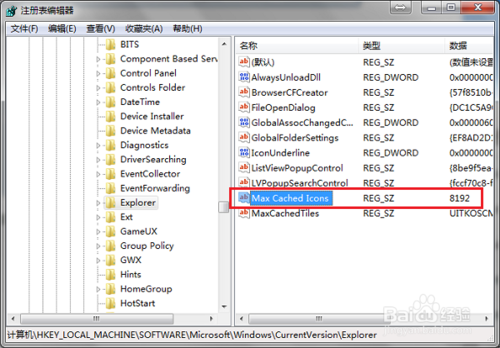系统之家安装版w7 64位旗舰系统开机桌面图标显示慢的恢复技巧
- 发布日期:2017-09-09 作者:系统之家一键重装系统 来源:http://www.kantuqu.com
系统之家w7家庭版开机速度快,是入门级系统之家w7系统。据调查不少用户在使用中都碰到了安装版系统之家w7 64位旗舰开机桌面图标显示慢的问题。面对安装版系统之家w7 64位旗舰系统开机桌面图标显示慢这样的小问题,我们该如何解决呢?不经常使用电脑的朋友对于系统之家w7系统开机桌面图标显示慢的问题可能会无从下手。但对于电脑专业人员来说解决办法就很简单了:第一步在我们的电脑上按win+R键打开运行,输入“regedit”,点击确定,第二步进去注册表编辑器之后,点击“HKEY_LoCAL_MACHinE”看了这些简单操作,你是不是已经掌握了安装版系统之家w7 64位旗舰系统的一些使用技巧了呢?如果还有什么不明白的地方,那就请继续学习下面分享给大家的关于安装版系统之家w7 64位旗舰系统开机桌面图标显示慢的问题的具体步骤方法吧。
方法/步骤
1:第一步在我们的电脑上按win+R键打开运行,输入“regedit”,点击确定,如下图所示:
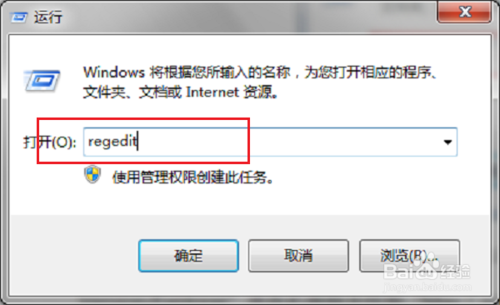
2:第二步进去注册表编辑器之后,点击“HKEY_LoCAL_MACHinE”,如下图所示:
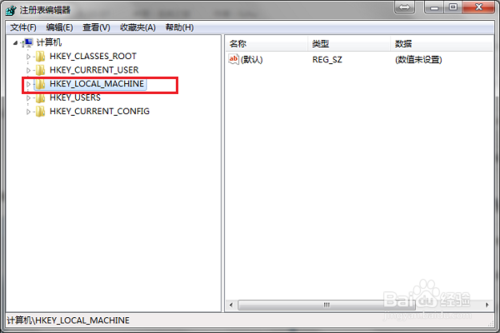
3:第三步进去“HKEY_LoCAL_MACHinE/soFTwARE/Microsoft/windows/CurrentVersion/Explorer”路径下面,如下图所示:
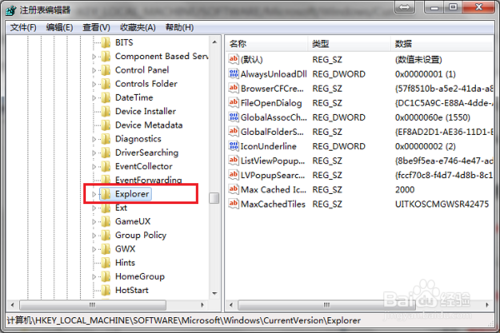
4:第四步在Explorer的右侧找到“Max Cached icons”,双击进去,如果没有这一项的话,鼠标右键Explorer新建->字符串值,如下图所示:
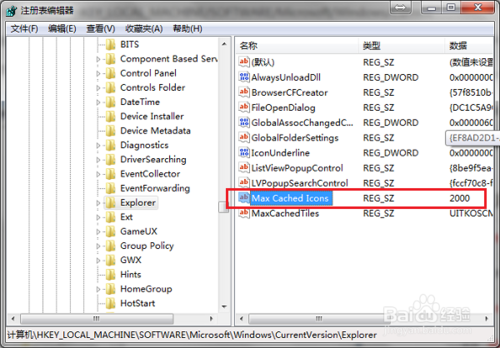
5:第五步进去Max Cached icons的编辑界面之后,设置值为“8192”,这是最大的一个值,如下图所示:
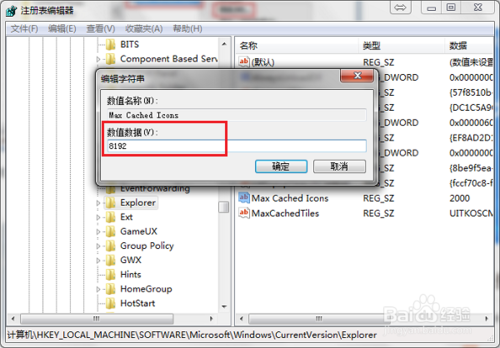
6:第六步点击确定之后,重新启动电脑,可以看到桌面图标已经以较快的速度显示出来了,如下图所示: